windows操作系统快捷键大全docWord格式文档下载.docx
《windows操作系统快捷键大全docWord格式文档下载.docx》由会员分享,可在线阅读,更多相关《windows操作系统快捷键大全docWord格式文档下载.docx(10页珍藏版)》请在冰豆网上搜索。
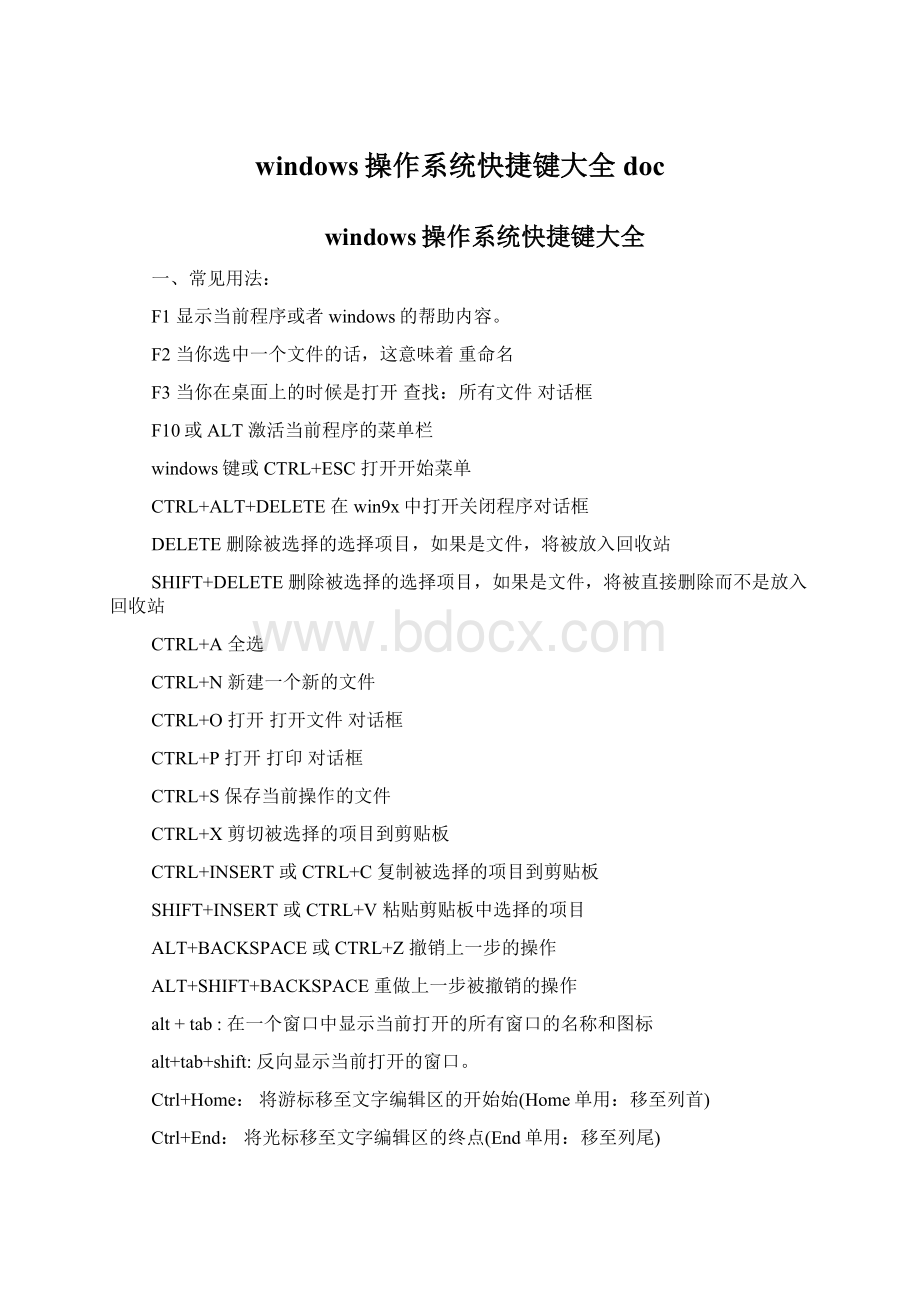
alt+tab+shift:
反向显示当前打开的窗口。
Ctrl+Home:
将游标移至文字编辑区的开始始(Home单用:
移至列首)
Ctrl+End:
将光标移至文字编辑区的终点(End单用:
移至列尾)
Alt+F4:
关闭当前视窗(若是点一下桌面再按则为关机)快速重新启动:
按确定前先按shift(不适用于2k、xp).
shift+del彻底删除:
win+pause系统属性
windows+u辅助工具(放大镜)
winkey+d:
最小化所有被打开的窗口,再按一次回到最大化
Windows键+M最小化所有被打开的窗口,再按一次不能回到最大化.
Windows键+CTRL+M重新将恢复上一项操作前窗口的大小和位置
Windows键+E打开资源管理器
Windows键+F打开查找:
Windows键+R打开运行对话框
Windows键+BREAK打开系统属性对话框
Windows键+CTRL+F打开查找:
计算机对话框
SHIFT+F10或鼠标右击打开当前活动项目的快捷菜单
SHIFT在放入CD的时候按下不放,可以跳过自动播放CD。
在打开word的时候按下不放,可以跳过自启动的宏
ALT+F4关闭当前应用程序
ALT+SPACEBAR打开程序最左上角的菜单
ALT+TAB切换当前程序
ALT+ESC切换当前程序
ALT+ENTER将windows下运行的MSDOS窗口在窗口和全屏幕状态间切换
PRINTSCREEN将当前屏幕以图象方式拷贝到剪贴板
ALT+PRINTSCREEN将当前活动程序窗口以图象方式拷贝到剪贴板
CTRL+F4关闭当前应用程序中的当前文本(如word中)
CTRL+F6切换到当前应用程序中的下一个文本(加shift可以跳到前一个窗口)
在IE中:
ALT+RIGHTARROW显示前一页(前进键)
ALT+LEFTARROW显示后一页(后退键)
CTRL+TAB在页面上的各框架中切换(加shift反向)
F5刷新
CTRL+F5强行刷新
目的快捷键
执行菜单上相应的命令ALT+菜单上带下划线的字母
显示当前窗口的系统菜单ALT+空格键
显示所选项目的快捷菜单SHIFT+F10
显示开始菜单CTRL+ESC
显示多文档界面程序的系统
菜单ALT+连字号(-)
切换到上次使用的窗口或者
按住ALT然后重复按TAB,
切换到另一个窗口ALT+TAB
撤消CTRL+Z
二、使用Windows资源管理器的快捷键
如果当前选择展开了,要折
叠或者选择父文件夹左箭头
折叠所选的文件夹NUMLOCK+负号(-)
如果当前选择折叠了,要展开
或者选择第一个子文件夹右箭头
展开当前选择下的所有文件夹NUMLOCK+*
展开所选的文件夹NUMLOCK+加号(+)
在左右窗格间切换F6
三、使用WINDOWS键
在任务栏上的按钮间循环WINDOWS+TAB
显示查找:
计算机CTRL+WINDOWS+F
四、用我的电脑和Windows资源管理器的快捷键
关闭所选文件夹及其所有父
文件夹按住SHIFT键再单击关闭按钮(仅适用于我的电脑)
向后移动到上一个视图ALT+左箭头
向前移动到上一个视图ALT+右箭头
查看上一级文件夹BACKSPACE
五、使用对话框中的快捷键
取消当前任务ESC
如果当前控件是个按钮,要单击该按钮或者如果当前控是个复选框,要选择或清除该复选框或者如果当前控件是个选项按钮,要单击该选项空格键
单击相应的命令ALT+带下划线的字母单击所选按钮ENTER
在选项上向后移动SHIFT+TAB
在选项卡上向后移动CTRL+SHIFT+TAB
在选项上向前移动TAB
在选项卡上向前移动CTRL+TAB
如果在另存为或打开对话框中选择了某文件夹,要打开上一级文件夹BACKSPACE
在另存为或打开对话框中打开保存到或查阅F4
刷新另存为或打开对话框F5
六、使用桌面、我的电脑和Windows资源管理器快捷键
选择项目时,可以使用以下快捷键。
插入光盘时不用自动播放功能按住SHIFT插入CD-ROM
复制文件按住CTRL拖动文件
创建快捷方式按住CTRL+SHIFT拖动文件
立即删除某项目而不将其放入回收站SHIFT+DELETE
所有文件F3
显示项目的快捷菜单APPLICATION键
刷新窗口的内容F5
重命名项目F2
选择所有项目CTRL+A
查看项目的属性ALT+ENTER或ALT+双击
可将APPLICATION键用于Microsoft自然键盘或含有APPLICATION键的其他兼容键
七、Microsoft放大程序的快捷键
这里运用Windows徽标键和其他键的组合。
快捷键目的
Windows徽标+PRINTSCREEN将屏幕复制到剪贴板(包括鼠标光标)
Windows徽标+SCROLLLOCK将屏幕复制到剪贴板(不包括鼠标光标)
Windows徽标+PAGEUP切换反色。
Windows徽标+PAGEDOWN切换跟随鼠标光标
Windows徽标+向上箭头增加放大率
Windows徽标+向下箭头减小放大率
八、使用辅助选项快捷键
切换筛选键开关右SHIFT八秒
切换高对比度开关左ALT+左SHIFT+PRINTSCREEN
切换鼠标键开关左ALT+左SHIFT+NUMLOCK
切换粘滞键开关SHIFT键五次
切换切换键开关NUMLOCK五秒
Windows操作系统网管技巧8
恢复Win2000/XP管理员密码
一、删除SAM文件,清除Administrator账号密码
Windows2000所在的Winnt\System32\Config目录下有个SAM文件(即账号密码数据库文件),它保存了Windows2000中所有的用户名和密码。
当你登录的时候,系统就会把你键入的用户名和密码,与SAM文件中的加密数据进行校对,如果两者完全符合,则会顺利进入系统,否则将无法登录,因此我们可以使用删除SAM文件的方法来恢复管理员密码。
删除SAM文件后重新启动,此时管理员Administrator账号已经没有密码了,这时你可以用Administrator账户登录系统,不用输入任何密码,进入系统后再重新设置你的管理员账户密码即可。
二、从SAM文件中找密码
这里需要的工具是LC4,运行LC4,打开并新建一个任务,然后依次点击“IMPORT→ImportfromSAMfile”,打开已待破解的SAM文件,此时LC4会自动分析此文件,并显示出文件中的用户名;
之后点击“Session→BeginAudit”,即可开始破解密码。
如果密码不是很复杂的话,很短的时间内就会得到结果。
不过,如果密码比较复杂的话,需要时间会很长,这时我们就需要用下面的方法了。
三、用密码重设盘设新密码
在没有使用“欢迎屏幕”登录方式的情况下登录到WindowsXP后,按下“Ctrl+Alt+Del”组合键,出现“Windows安全”窗口,点击选项中“更改密码”按钮,出现更改密码窗口(图1)。
这个窗口中,将当前用户的密码备份,点击左下角“备份”按钮,激活“忘记密码向导”,按照提示创建密码重设盘。
如果在WindowsXP的登录窗口输入了错误的密码,就会弹出“登录失败”窗口(图2),如果你的确想不起来自己的密码是什么时,可点击“重设”按钮,启动密码重设向导,通过刚才所创建的密码重设盘,重新设定密码,登录WindowsXP。
四、使用软件修改密码
WindowsKey5.0和WindowsXP/2000/NTKey这两款软件可以自动把Administrator密码修改为12345,重启系统后用此账号登录,然后在“控制面板”用户中,再重新修改管理员密码即可。
软件名:
WindowsKey5.0
使用方法:
运行之后会生成3个文件:
txtsetup.oem、winkey.sys和winkey.inf,把它们拷贝到一张软盘中,制作成一张WindowsKey盘。
然后使用WindowsXP安装光盘启动电脑,启动过程中按F6键让系统安装第三方的驱动程序。
此时,放入WindowsKey软盘就会自动跳到WindowsKey的界面,这时它会强行把Administrator的密码换成“12345”。
WindowsXP/2000/NTKey
用它制作一张驱动软盘;
然后用安装光盘启动电脑,启动过程
中按“S”,插入该驱动软盘,系统管理员账号administrator的密码就会被改为12345。
网络给应用带来了方便,同时也带来了危险,因此,管理与安全成为非常严重的问题。
Windows操作系统在这方面提供了丰富的功能,也许工作繁忙的您还没有发现这些有用的特性,下面,让我们一一为您展示,总有一些适合您!
1、保护密码
即便是相信您的朋友,一起打牌的时候还是要切一下牌。
同样道理,即便是您对自己的记忆里充满信心,最好也保存一张含有密码的启动磁盘,这样万一您忘记了密码,还可以有方便的解决办法。
具体操作步骤是,第一,找一张已经格式化好的空白软盘,然后在任意的资源管理器窗口或者IE窗口的地址栏上键入“控制面板/用户账户”并回车,在“用户账户”窗口中选择您的账户,在相关的任务列表中,点击“阻止一个已忘记的密码”,然后根据后面的“忘记密码向导”的提示完成操作。
2、绕过忘记的密码
如果您没有准备带有密码的启动盘,然后用其他的管理原级别的账户登录,按照第16条中的方法打开“用户账户”设置界面,选择忘记了密码的那个账户,点击“更改密码”,然后按照提示重新设置新的密码。
如果您无法使用另外一个管理员级别的用户名进行登录,请您重新启动计算机,然后在Windows启动标志出现时按“F8”键,进入Windows的启动选项界面。
使用上下键移动到“安全模式”然后按回车键。
当您看到欢迎界面时,选择Administrator(这是一个隐藏的账户,而且默认不需要任何密码),接下来的操作和第17条所描述的一样,重新设置账户密码,最后重新启动计算机。
3、成为一个PowerUser
在Windows2000中文版中称其为权限高的用户。
当您以管理员用户登录系统的时候,您的系统容易受到特洛伊木马等恶意程序的攻击。
当您以一个“PowerUser”登录系统时,就可以避免很多危险,而且您通常需要使用的功能基本上和管理原级别的用户一样,当然,如果有必要的话,切换回管理员级别的用户也比较方便。
设置PowerUser的操作步骤如下:
选择“开始”/“运行”,键入“lusrmgr.msc”命令行后回车,进入“本地用户和组”窗口,在左边点击“组”,然后双击右侧的“Administrators”。
在这里您需要确认一下“成员”列表里有另外一个账户,即当您需要完全的管理原级别的权限时还可以用这个账户登录系统。
选择您想降级的账户,点击“删除”*“确认”。
接下来在左侧点击“PowerUsers”*“添加”,键入您指定的账户名称,最后点击“确认”2次。
4、当一次临
时管理员
Poweruser可以运行管理员级别的程序,例如前面第3条中提到的Lusrmgr.msc程序,而无须注销再以管理员级别的账户重新登录。
具体的操作是,在资源管理器中,按住键盘上的“Shift”键,然后用鼠标右键点击您想运行的程序或快捷方式,从弹出菜单中选择“运行方式”,然后选择“以下面的用户身份运行程序”(在Windows2000下)或者“下列用户”(在WindowsXP下),然后键入您希望使用的管理员级别的用户身份名称和密码(如果有必要的话还需要键入域名),最后点击“确认”即可。
5、使用Windows的网络安装向导
如果您是第一次连接计算机网络,WindowsXP的“网络安装向导”是个不错的选择,它可以一步一步地帮助您设置好各种细节。
如果您想手动运行该向导,可以选择“开始”*“运行”,然后在命令行的位置键入“netsetup”,回车即可。
6、安装无线网络
当您在计算机中插入一块无线网络适配器时,XP会自动弹出一个“连接到无线网络”的对话框。
用鼠标右键点击系统栏中的无线网络图标,然后在弹出菜单中选择“查看可以使用的无线网络”,并从中选择您指定的无线连接,最后点击“连接”按钮。
如果您没有看到这个图标,请在“资源管理器”或者文件夹窗口的地址栏键入“控制面板/网络连接”,然后用鼠标右键点击无线网络连接的图标。
7、连接到一个非安全的无线网络
如果第6条技巧中提到的“连接到无线网络”对话框中的“连接”按钮无法使用(是灰色的),该网络可能是缺少“与有线连接相对等的隐私保护”或者更新版本的“Wi-Fi保护安全连接”。
如果您想解决这个问题,可以开启“允许我连接到选择的无线网络,即便是非安全的”项目。
不过需要注意的是,这个时候您的隐私保护又可能出现问题。
8、自己动手完成无线网络连接
在默认情况下,WindowsXP会自动设置您的无线网络连接参数,也就是XP所谓的“无线网络零设置功能”。
但是如果您的无线设备随机附有自己的驱动程序,您最好还是把Windows的这项功能关掉。
具体操作是,双击“网络连接”窗口中的“无线网络连接”图标(如第6条技巧所示),或者点击系统栏里该图标的缩小版。
选择“属性”,然后在“无线网络连接属性”对话框中,点击“无线网络”,关闭“使用Windows来配置我的无线网络”,最后点击“确定”。
9、快速切换账户
如果您的计算机内存足够大,您可以从一个账户很快地切换到另一个账户,而无需先注销第一个账户。
具体操作步骤如下,点击“开始”*“注销”
*“切换用户”。
这项功能在您需要马上使用另一个账户的时候非常有用,可以节省时间。
但是那您可以并不喜欢这项功能,因为使用该功能可能带来系统运行的滞后,尤其是当您在运行游戏、系统工具或其他需要消耗大量系统资源的程序时,影响更加明显。
10、关闭快速用户切换功能
前面提到的“快速用户切换”功能还有另外一个缺点,当您使用该功能时,您就无法使用Windows的“离线文件(OfflineFiles)”功能,该功能可以自动下载网页供您离线浏览。
如果您想关闭“快速用户切换”功能,可以在任意一个“资源管理器”或IE浏览器的地址栏键入“控制面板/用户账户”然后回车,然后在“用户账户”窗口中点击“更改用户登录或注销的方式”,关闭“使用快速用户切换”项目,最后点击“应用选项”即可。
11、关闭账户而不是删除账户
如果某位员工要出一趟远门,长期离开公司,出于安全预防的考虑,您需要更改账户设置,但是您最好是不要直接删除该账户。
这是因为以后重新建立该账户时,该员工的账户的权限就都不是以前的配置了,而且该员工也无法使用新账户来访问他自己的加密文件。
如果您认为某个账户将来还有可能开启,您最好是关闭该账户而不是整个删除该账户,具体操作如下(在WindowsXP的Home版中该功能无法使用):
按Windows-R组合键,键入“lusrmgr.msc”,然后按回车。
点击“用户”文件夹,然后双击您要关闭的账户,打开“关闭该账户”项目,最后点击“确定”。
如果您之后要重新开启该账户,只要在这里再次关闭该项目即可。
12、为已删除账户保留文件
如果您非常确定某员工的账户不会再使用了,您可以彻底删除该账户并保存他的用户文件。
具体操作步骤是:
以一个管理员级别的账户身份登录系统,在“资源管理器”或IE浏览器的地址栏里键入“控制面板/用户账户”,然后回车。
下一步,选中您想删除的账户名,点击“删除账户”,然后点击“保留文件”按钮,最后点击“删除账户”按钮即可。
经过这些操作,尽管该员工的账户已经被彻底删除,但是他的桌面设置以及“我的文档”中的所有文件还会被放到一个管理员账户桌面上的新建文件夹中进行保存。
需要注意的是,该员工的电子邮件和其他设置在账户删除之后就彻底地永远消失了。
Win7操作系统基本应用技巧
Win7更换开机声音的技巧
一、点击桌面右下角处的喇叭图标,然后用鼠标右键点击选择声音。
二、在打开的声音面板上,切换至声音选项卡下,选择Windows登录。
然后再选择Windows默认。
三、然后点击浏览按钮,然后将音乐添加到C:
\Windows\Media\Landscape中。
上面就是Win7修改开机声音的方法介绍了,你可以使用系统自带的音乐,也可用自己下载的音乐。
win7无法打开系统注册表的解决方法
1、按组合键(win+R)打开运行窗口,在命令框中输入gpedit.msc,回车确认
2、打开本地组策略编辑器界面后,依次点击展开用户配置管理模板系统,然后在右边设置列表中找到并双击阻止访问注册表编辑工具项
3、在随后弹出的设置窗口中,只需单击选择未配置,然后点击确定按钮即可
按照上述内容完成设置后,再次打开注册表便会发现之前无法打开注册表的情况已经轻松解决。
win7找出后台运行程序的技巧
1、按组合键(win键+R)打开运行窗口,在文本框中输入msinfo32,按回车键执行命令。
2、随后会弹出一个系统信息窗口,我们依次展开系统摘要软件环境正在运行任务,便可以在右边框中看到系统中正在运行的所有程序的信息,包括优先顺序、最小工作集等等
只需按照上述的两个步骤进行操作,就能通过执行一条系统内置命令使得所有运行中的程序现出原形,想要在win7系统服务中后台运行的程序都找出来的用户赶紧在自己的电脑进行上述的相关操作吧。